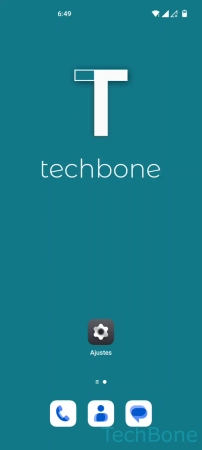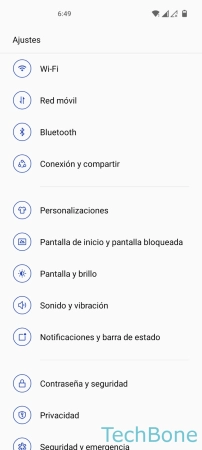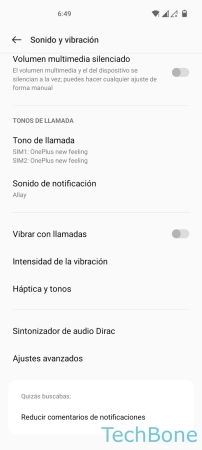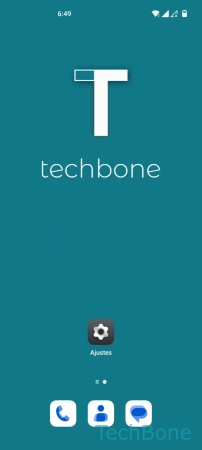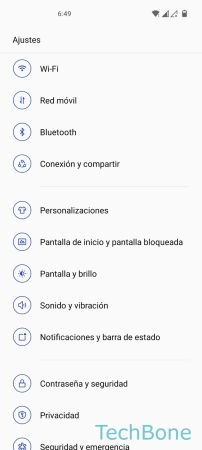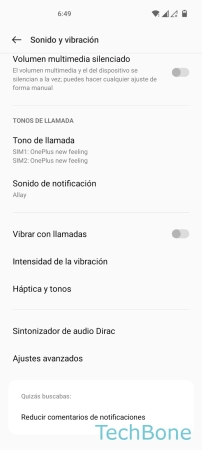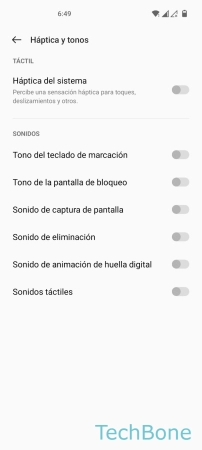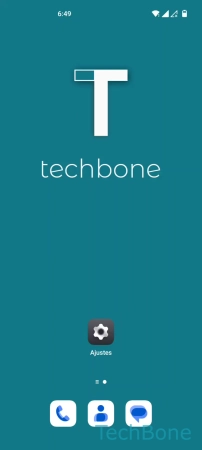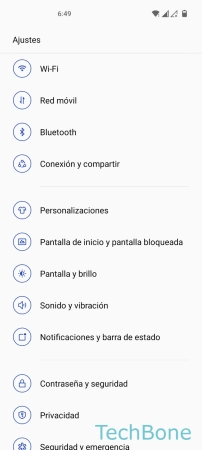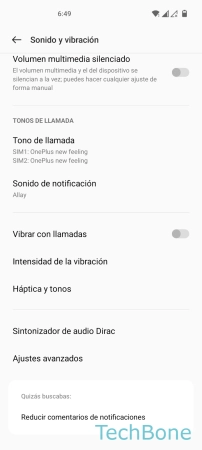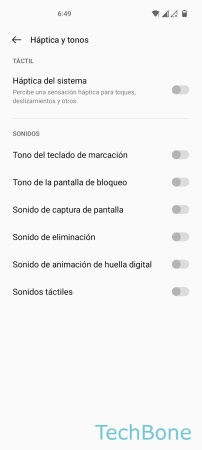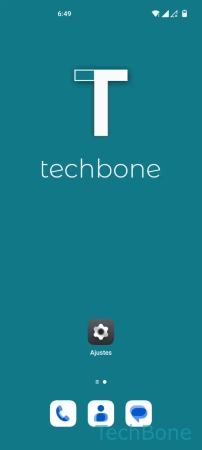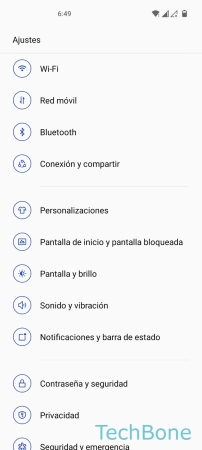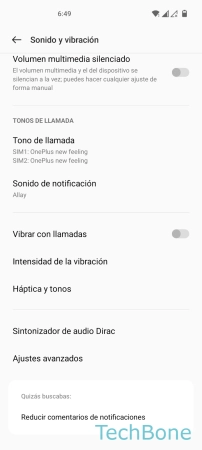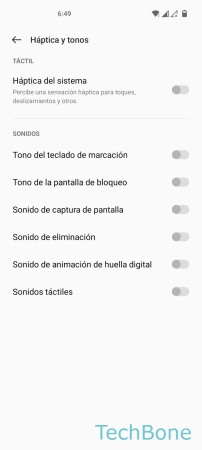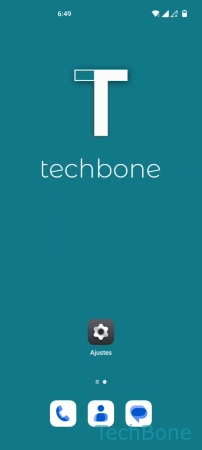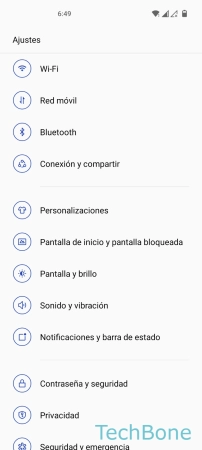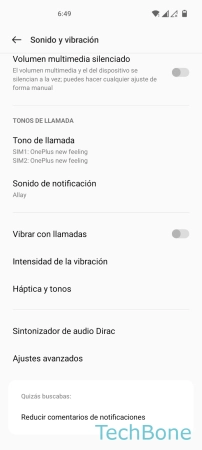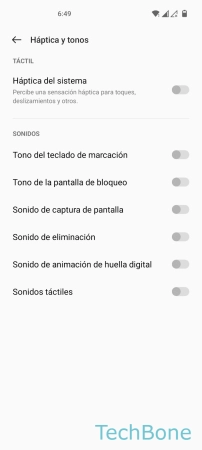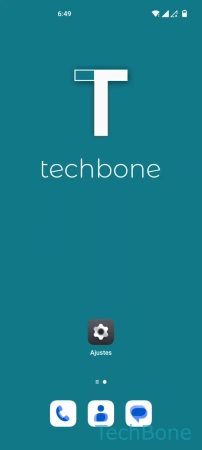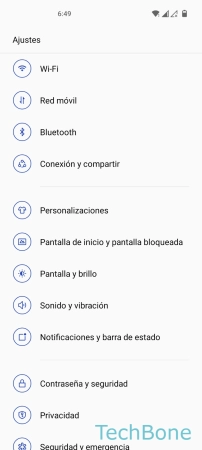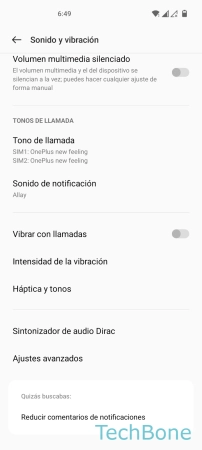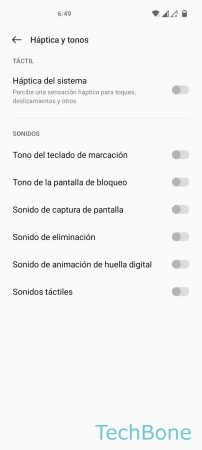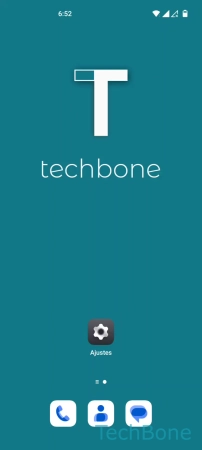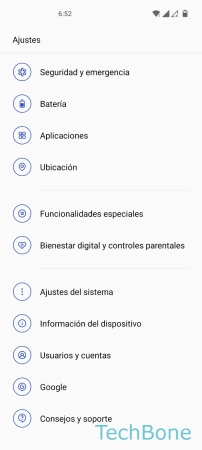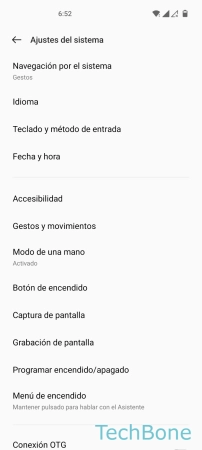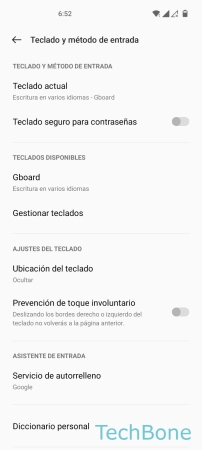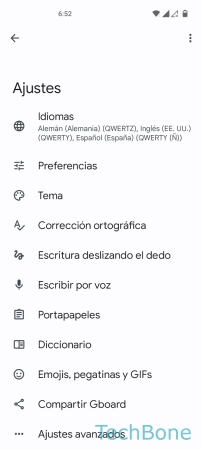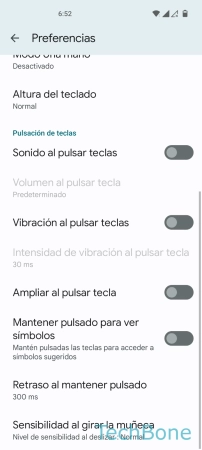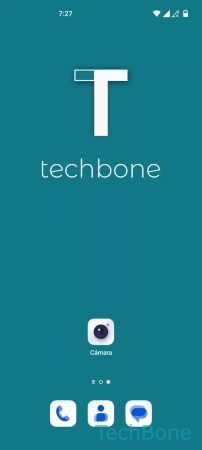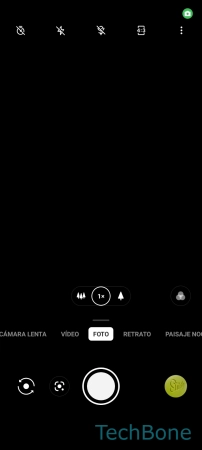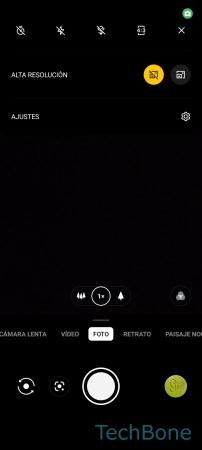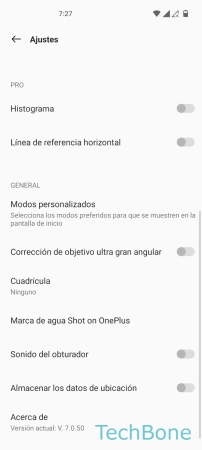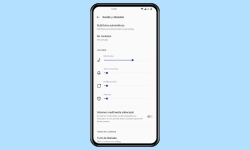OnePlus - Activar o Desactivar los Sonidos del Sistema
Para confirmar las diferentes entradas, el móvil emite diferentes tonos. A contiunación explicamos cómo habilitar o deshabilitar los sonidos del sistema.
Escrito por Denny Krull · Última actualización el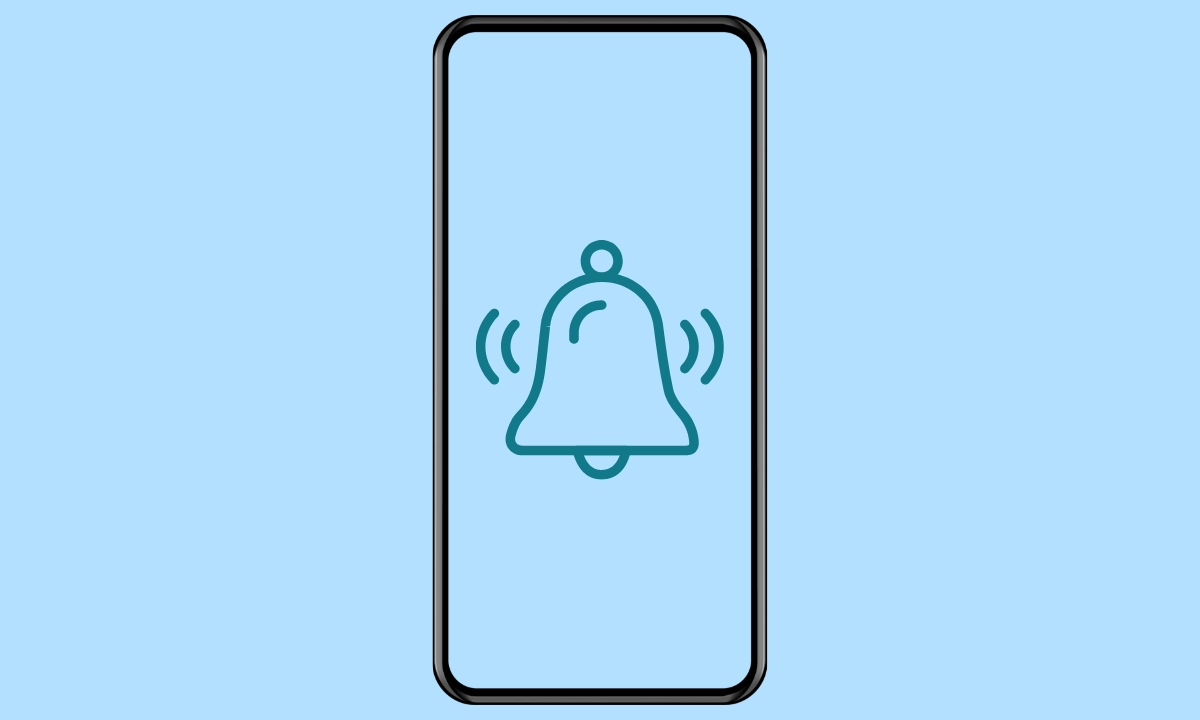
Tras determinadas entradas o acciones en el dispositivo OnePlus, se reproduce un tono de sistema, que sirve como respuesta acústica. Aquí mostramos qué son exactamente los sonidos del sistema y cómo se puede activarlos o desactivarlos individualmente.
En el móvil OnePlus, se reproduce una señal acústica cada vez que, por ejemplo, se hace una captura de pantalla, se presiona una opción en los ajustes o se bloquea el dispositivo. Todos ellos son sonidos del sistema que sirven como confirmación de la entrada. También se reproduce un sonido cuando se presiona un botón en la barra de navegación o cuando se introduce un número en el teclado de marcación de la aplicación de teléfono. En este artículo, mostramos cómo se puede activar o desactivar cada uno de los sonidos del sistema de forma independiente.
Tonos del Teclado de Marcación
Al marcar un número de teléfono en el teclado de marcación de la aplicación Teléfono en el móvil OnePlus, el usuario recibe una respuesta acústica por cada número introducido.
Los tonos al marcar números de teléfono están activados por defecto, pero se pueden desactivar en cualquier momento.
Sonido de Bloqueo de Pantalla
Al bloquear el móvil OnePlus mediante el botón de encendido, se reproduce un sonido de pantalla de bloqueo, que simula un candado y sirve de confirmación.
El sonido también se reproduce al desbloquear el dispositivo mediante el método de desbloqueo (patrón, PIN, contraseña), reconocimiento facial o huella dactilar y se puede activar o desactivar en cualquier momento.
Sonido de Captura de Pantalla
Al realizar una captura de pantalla, ya sea mediante un gesto de deslizar tres dedos en la pantalla o pulsando los botones de bajar volumen y el de encendido, suena por defecto una señal acústica para confirmar la captura de pantalla.
Independientemente del sonido del obturador de la cámara, se puede activar o desactivar el sonido de captura de pantalla en cualquier momento.
Sonido de Eliminación
También se reproduce una señal acústica al borrar elementos como mensajes o fotos/vídeos de la galería. Se puede activar o desactivar el sonido al borrar en cualquier momento.
Sonido de Animación de Huella Digital
Al desbloquear el móvil OnePlus con la huella dactilar, se reproduce un sonido durante el escaneo que sirve de confirmación. El sonido de animación de huella dactilar se puede activar o desactivar independientemente del efecto visual del sensor de huellas al escanear.
Sonidos Táctiles
Al tocar elementos o menús del sistema o los botones de navegación en el móvil OnePlus, el usuario recibe un breve tono o respuesta acústica, que informa de la entrada realizada.
Si se desea, los tonos táctiles pueden ser activados o desactivados en cualquier momento para adaptar aún más el móvil OnePlus a las necesidades del usuario.
Sonidos del Teclado
Al igual que los tonos del teclado de marcación en la app de teléfono, el móvil OnePlus también reproduce un tono de señal al escribir en el teclado. El sonido de clic simulado se reproduce al presionar cada una de las teclas del teclado para confirmar la entrada.
Nota: Además de activar o desactivar los tonos del teclado, también se puede cambiar el volumen del sonido del teclado.
Sonido de la Cámara
Al tomar fotos en la aplicación de cámara en el móvil OnePlus, se reproduce por defecto un sonido de obturador de confirmación. El sonido al hacer fotos se puede activar o desactivar en cualquier momento e independientemente del sonido de captura de pantalla.
Preguntas más frecuentes (FAQ)
¿Cómo desactivar los sonidos al marcar un número de teléfono?
Se puede activar o desactivar los tonos del teclado de marcación en cualquier momento en los ajustes de Sonido y vibración del dispositivo OnePlus.
¿Puedo cambiar los tonos del teclado?
No es posible cambiar los tonos del teclado en el móvil OnePlus, ya que dependen de la aplicación de teclado (Gboard) y esa no trae ninguna opción para poner otro sonido de teclado.
¿Cómo quitar el sonido de la cámara?
Se puede activar o desactivar el sonido del obturador de la cámara directamente en los ajustes de la app de cámara en el móvil OnePlus.
¿Qué es el sonido de animación de huella digital?
El tono de animación de huella digital es una señal acústica que se reproduce al desbloquear o escanear la huella dactilar en el móvil OnePlus.